详细虚拟机安装教程
1、首先自然是下载VMware虚拟机了,目前VMware已经出到了9.0版本,百度一下就能够搜索到很多相关的下载资源,在挑选下载资源的时候需要注意两点,一个是安全问题,另一个是版本问题,目前VMware有英文版和汉化版两种,英文不好的朋友千万不要下载错了哦。

2、下载完成后就是安装过程了,如果你的操作系统是windows操作系统,那么整个安装过程应该没有什么难度,只需要根据提示选择然后下一步即可。linux则相对有些困难,尤其是对linux新手朋友来说,好在有网上有现成的教程可以借鉴,跟着教程走应该不是什么难事。

3、当然有时候我们下载的可能是一个压缩文件,解压后是现成的文件夹,这种应该是绿化过的VMware,如果是这样的文件我们安装起来就更加简单了,我们只需要找到安装文件,双击进行安装即可(一般情况下都会有明显的标识,如下图所示)。

4、完成了安装过程,我们就来试着创建一个虚拟机吧,我们打开VMware,点击创建新的虚拟机。安装操作系统的选择有三种情况,一种是光盘,一种是镜像文件,另一种是创建空白硬盘,我们一般会选择镜像文件安装,当然这个文件是需要我们自行下载的。
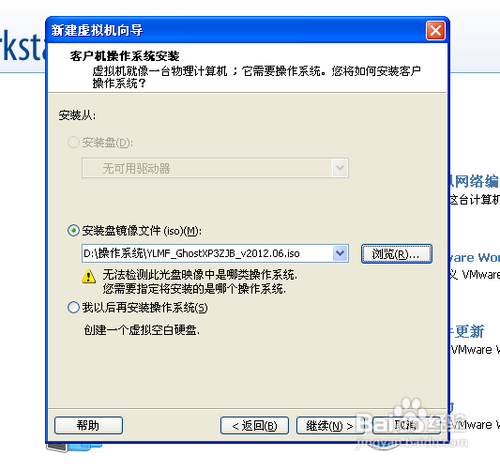
5、然后就是操作系统类型,文件安装位置等一些设置的选择了,没有什么特别需要说明的地方,大家可以根据自己的情况进行设置,一些硬件的设置信息等我们创建完成后仍可修改,都选择完毕后点击完成即可完成一个虚拟机的创建了。
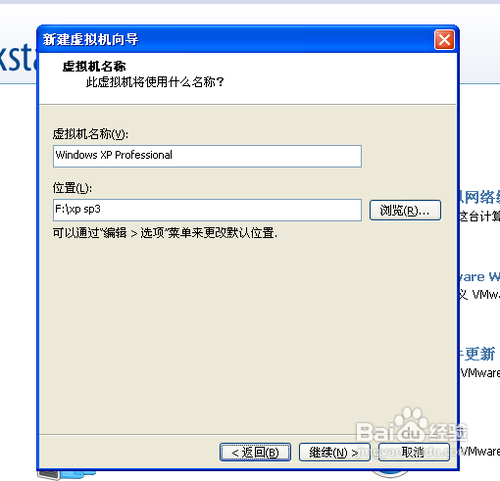

6、我们点击“打开此虚拟机电源”,首次打开的时候会进行操作系统的安装,跟我们平时物理机安装的过程一样,没有什么特别需要注意的地方,整个安装过程根据不同的操作系统可能略有不同,我们只需耐心等待它的安装。

7、当然安装虚拟机必不可少的工具就是VMtools了,这是虚拟机必备之利器,有了它物理机和虚拟机等于架通一个桥梁,再也不用使用CTRL+G等快捷方式来切换物理机和虚拟机,而且物理机和虚拟机之间的数据也可以使用复制粘贴来进行传递。

8、以上就是虚拟机的安装和新建虚拟机的一个简单的教程,总的来说VMware使用起来还是很简单和方便的,我们可以根据自己的需求对一个虚拟机进行硬件配置更改,方便我们多方位进行测试,而且VMware虚拟机能够安装的操作系统种类还是蛮多的,相信总有一个是你需要的。